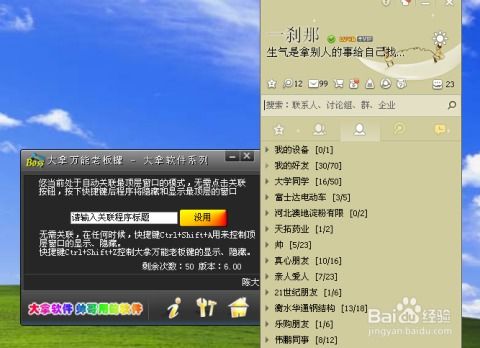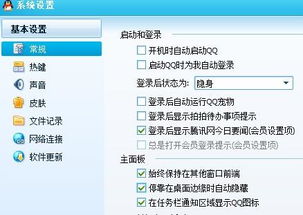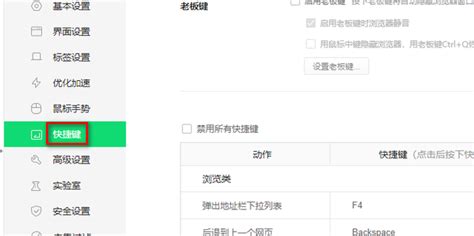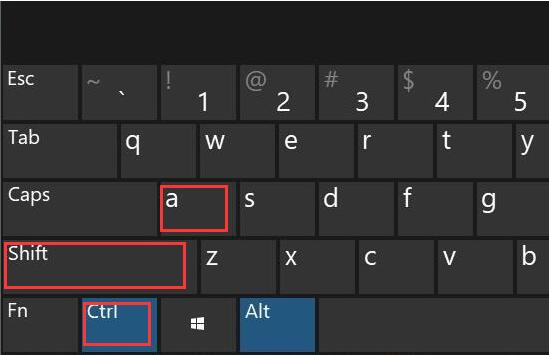如何设置QQ的老板键?
在办公室中使用QQ时,偶尔可能会遇到一些需要临时隐藏QQ界面的情况,这时设置QQ老板键就显得尤为重要。QQ老板键可以帮助用户快速隐藏或显示QQ,以避免在工作时因为使用QQ而受到干扰。下面,我们就来详细介绍如何设置QQ老板键。

首先,确保你的QQ版本是最新或支持热键设置的版本。然后,打开QQ软件,登录你的账号。

步骤一:打开系统设置
1. 找到设置入口:

打开QQ面板后,找到面板左下角的“设置”按钮。这通常是一个齿轮状的图标,位于QQ头像旁边。

2. 进入系统设置:
点击“设置”按钮后,会弹出一个菜单,选择“系统设置”进入详细设置页面。
步骤二:隐藏任务栏通知区域的QQ图标
1. 进入常规设置:
在系统设置窗口中,左侧会有一个侧边栏,选择“基本设置”中的“常规”选项。
2. 取消勾选显示QQ图标:
在常规设置页面中,找到“在任务栏通知区域显示QQ图标”这一选项,取消其勾选。这样做可以确保你的QQ图标不会显示在任务栏的通知区域,也就是右下角的系统托盘区域。
3. 保存设置:
修改完毕后,点击页面底部的“确定”或“应用”按钮,保存你的设置。
步骤三:设置热键
1. 进入热键设置:
依然在系统设置窗口中,左侧侧边栏选择“基本设置”中的“热键”选项。
2. 选择或自定义热键:
在热键设置页面中,你可以看到很多与QQ操作相关的热键设置。为了设置老板键,我们需要找到与消息提取相关的热键。
默认热键:通常,QQ会提供一个默认的消息提取热键,如“Ctrl+Alt+Z”。
自定义热键:如果你想设置一个不同的热键,可以点击“提取消息”后面的“设置热键”按钮,然后同时按下你希望设置的组合键(如Alt+S、F3等)。系统会检测你按下的组合键是否已经被占用,如果没有被占用,则可以设置为新的消息提取热键。
3. 保存设置:
修改完毕后,同样点击页面底部的“确定”或“应用”按钮,保存你的热键设置。
步骤四:测试老板键
1. 最小化QQ:
设置好老板键后,你可以尝试将QQ面板最小化。由于你已经取消了任务栏通知区域的QQ图标显示,这时你的QQ界面应该会完全隐藏。
2. 使用老板键提取消息:
按下你刚刚设置的老板键(如Alt+S或F3),这时QQ的消息窗口应该会弹出来,你可以查看并回复消息。
3. 再次按下老板键隐藏QQ:
回复完消息后,再次按下老板键,QQ消息窗口会再次隐藏。
注意事项
1. 热键冲突:
在设置老板键时,注意避免与操作系统或其他常用软件的快捷键发生冲突。例如,很多软件的截图快捷键是Print Screen,而Ctrl+Alt+Delete是Windows系统的任务管理器快捷键,因此最好避免使用这些组合键作为QQ的老板键。
2. 快捷键的隐蔽性:
为了确保老板键的隐蔽性,最好选择一个不常用的组合键作为老板键。这样可以避免在无意间触发老板键而暴露你的QQ界面。
3. 更新软件:
如果你发现你的QQ版本不支持热键设置或老板键功能失效,请尝试更新QQ到最新版本。软件更新通常会修复一些已知的问题和漏洞,并提供更多的功能和选项。
4. 不同版本差异:
需要注意的是,不同版本的QQ可能在界面和设置上有所不同。如果你在设置过程中遇到与上述步骤不符的情况,请参考你的QQ版本的官方文档或帮助中心进行设置。
其他功能扩展
虽然本文主要介绍如何设置QQ老板键,但QQ的设置功能远不止于此。除了老板键外,你还可以自定义QQ的背景、字体、聊天窗口样式等,让你的QQ更加个性化。
自定义背景:
打开QQ后,点击个人头像进入个人资料页面。在弹出菜单中选择“限免装扮大放送”或“个性装扮”选项。在个性装扮页面中,你可以找到“背景”选项。点击进入背景商城后,你可以选择系统提供的背景图片,或者点击“上传背景”将自己的照片设置为QQ背景。
字体设置:
在QQ聊天窗口中,你可以通过右键点击聊天窗口的空白区域,选择“字体选择”来更改聊天文字的字体、大小和颜色。
聊天窗口样式:
同样在聊天窗口中,你可以通过右键点击聊天窗口的顶部区域,选择“气泡模式”或“文本模式”来切换聊天窗口的样式。气泡模式通常会显示更加生动有趣的聊天气泡和表情符号,而文本模式则更加简洁明了。
通过以上的设置,你可以让QQ更加符合你的使用习惯和审美需求。当然,无论如何设置,都要确保在工作时间合理使用QQ,避免因为使用QQ而影响工作效率和团队氛围。
希望这篇文章能帮助你成功设置QQ老板键,并享受更加便捷和个性化的QQ使用体验。
- 上一篇: 《精灵梦叶罗丽》揭秘:王默隐藏的公主身份究竟是什么?
- 下一篇: 王者荣耀实行实名认证方可游戏
-
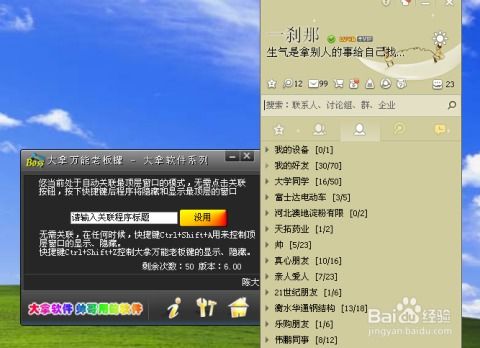 如何为QQ游戏设置老板键资讯攻略11-08
如何为QQ游戏设置老板键资讯攻略11-08 -
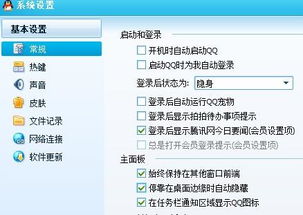 QQ与游戏老板键设置方法资讯攻略11-11
QQ与游戏老板键设置方法资讯攻略11-11 -
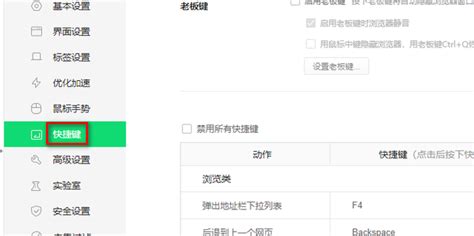 如何启用ComicDown的老板键设置资讯攻略11-17
如何启用ComicDown的老板键设置资讯攻略11-17 -
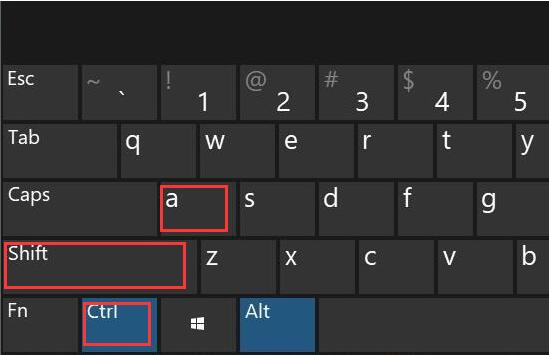 QQ截图快捷键:Ctrl键组合是什么?资讯攻略01-21
QQ截图快捷键:Ctrl键组合是什么?资讯攻略01-21 -
 如何恢复隐藏的QQ图标资讯攻略12-07
如何恢复隐藏的QQ图标资讯攻略12-07 -
 成为卓越老板的秘诀与路径资讯攻略11-05
成为卓越老板的秘诀与路径资讯攻略11-05